
Di sini, kami akan membincangkan sebab iPhone anda mungkin tersekat pada logo Apple dan kemudian menunjukkan kepada anda cara berbeza untuk menyelesaikan isu ini sendiri.

Terdapat beberapa sebab mengapa iPhone anda tersekat pada logo Apple dan tidak akan melepasi peringkat but ini, seperti:
Pepijat atau lain-lain isu rasuah data dalam iOS iPhone. Anda memulihkan atau memindahkan fail yang rosak daripada sandaran iCloud atau iTunes. IPhone telah dijailbreak, yang mungkin menyebabkan beberapa isu perisian seperti gelung but. Anda menjatuhkan iPhone anda, dan kesannya telah merosakkan beberapa komponen dalaman. iPhone anda mengalami kerosakan air. Ingat bahawa walaupun iPhone kalis air, ia bukan kalis air.Di bawah ialah beberapa petua pembaikan yang boleh membantu menghidupkan semula iPhone kesayangan anda jika ia tersekat pada skrin logo Apple:

Memaksa iPhone anda dimulakan semula mungkin membantu menyelesaikan masalah ini. Walau bagaimanapun, model iPhone yang berbeza memerlukan kaedah yang berbeza untuk dimulakan semula.
Tekan dan lepaskan butang Naik Kelantangan, kemudian lakukan perkara yang sama dengan butang Kurangkan Kelantangan. Kemudian tekan dan tahan butang Sisi telefon sehingga logo Apple muncul. Ingat untuk melakukan ini dalam susunan yang betul atau telefon anda mungkin menghantar teks kepada kenalan SOS anda.
Semasa fasa but semula, adalah perkara biasa untuk skrin berkelip sebelum dimatikan. Ia akan but semula dan tidak akan memasuki gelung but. Proses ini menyelesaikan kebanyakan isu, tetapi mungkin terdapat pengecualian apabila ia tidak berfungsi.
Tekan dan tahan butang Sisi dan butang Kurangkan Kelantangan pada masa yang sama. Tunggu beberapa saat sehingga telefon but semula dan logo Apple muncul semula sebelum dilepaskan.
Tekan dan tahan butang Utama dan butang Tidur/Bangun selama beberapa saat sehingga logo Apple hilang. Apabila logo muncul, lepaskan dua butang.
Kaedah ini kebanyakannya terpakai kepada pemilik iPhone 15. Jika anda menggunakan iPhone 15 atau iPhone 15 Pro, peranti anda mungkin akan tersekat pada logo Apple apabila anda cuba memindahkan data dan apl daripada iPhone lama anda semasa persediaan. Ini berkemungkinan besar disebabkan oleh pepijat dalam iOS 17 yang diprapasang peranti.
Dalam kes ini, perkara utama ialah memastikan iPhone 15 anda sekurang-kurangnya menjalankan iOS 17.0.2, kemas kini Apple yang dilancarkan pada September 2023 khusus untuk menyelesaikan masalah ini. masalah pemindahan data.
Apabila anda menghidupkan dan menyediakan iPhone baharu anda, langkau halaman Mula Pantas. Apabila anda melihat skrin Kemas Kini Perisian semasa proses persediaan ini, pilih Kemas Kini Sekarang. Jangan tunggu untuk memasangnya kemudian. Setelah itu dimuat turun, anda boleh memulakan proses pemindahan data dari Mula Pantas seperti biasa.
Jika anda secara tidak sengaja melangkau langkah Kemas Kini Sekarang, masih ada cara lain untuk mendapatkan iOS 17.0.2. Teruskan sahaja dengan gesaan yang lain tanpa menyediakan apa-apa lagi sehingga anda akhirnya mencapai Skrin Utama. Kemudian, pergi ke Tetapan > Umum > Kemas Kini Perisian untuk memasang versi iOS.
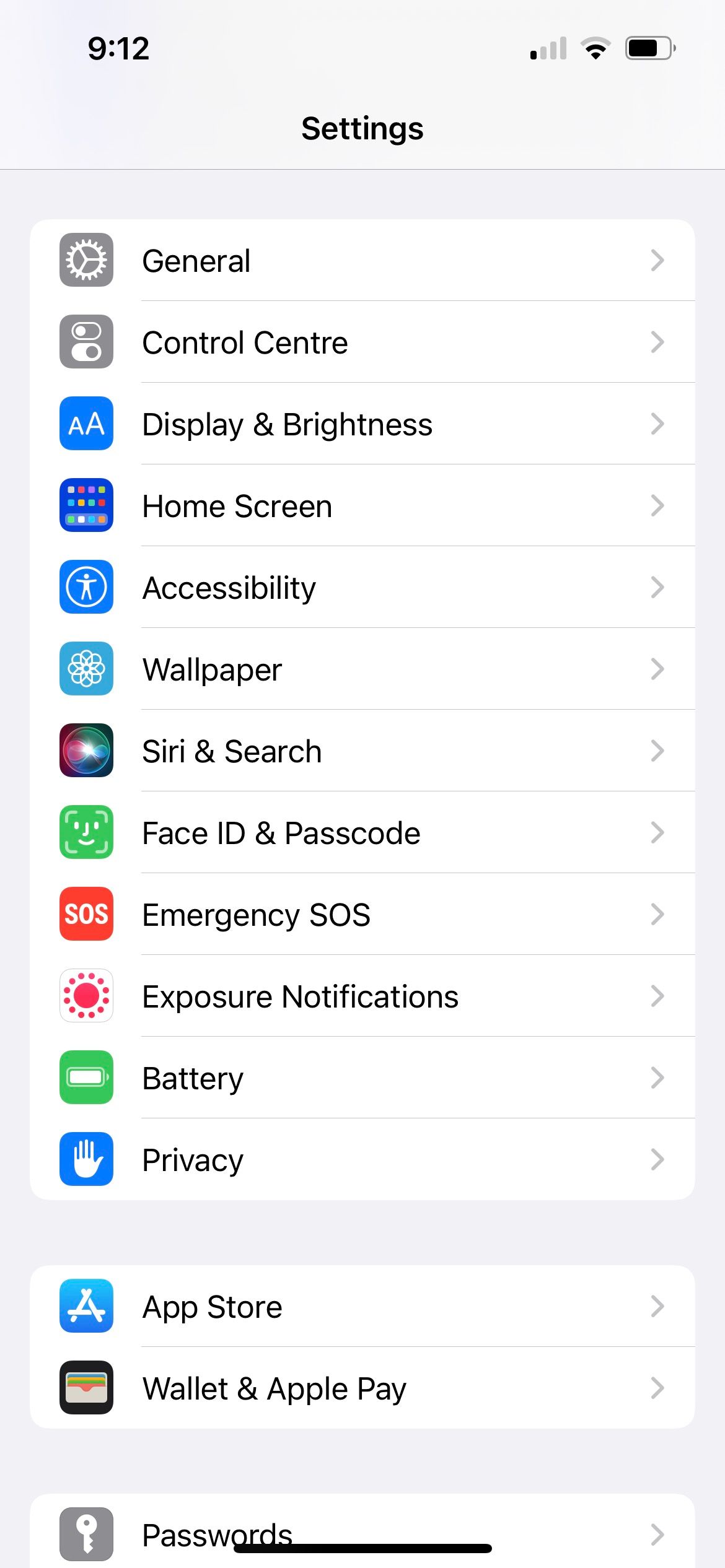

Selepas mengemas kini, pergi ke Tetapan > Umum > Pindahkan atau Tetapkan Semula iPhone > Padamkan Semua Kandungan dan Tetapan. Ini membolehkan anda menyediakan iPhone anda sebagai peranti baharu sekali lagi, tetapi dengan iOS terbaharu, supaya anda boleh memindahkan data ke iPhone 15 anda tanpa bimbang ia akan tersekat pada skrin logo Apple.

Jika anda tidak menggunakan iPhone 15 dan peranti anda masih beku pada logo Apple selepas paksaan dimulakan semula, cuba pasang semula iOS. Terdapat kemungkinan besar telefon anda terganggu semasa kemas kini, menyebabkan iOS menjadi rosak.
Sambungkan iPhone anda ke komputer. Jika anda menggunakan macOS Catalina atau yang lebih baru, buka Finder dahulu. Jika anda menggunakan PC Windows atau Mac dengan macOS Mojave atau lebih awal, buka iTunes.
Cari iPhone anda dalam Finder atau iTunes. Setelah ia disambungkan, paksa mulakan semula iPhone anda dan teruskan menahan butang yang terlibat dalam proses sehingga anda melihat skrin Mod Pemulihan pada iPhone anda, yang menunjukkan ikon komputer.
Apabila mendapat pilihan kemas kini atau pulihkan, pilih Kemas Kini. Komputer anda akan memuat turun dan memasang semula iOS tanpa memadamkan data anda.
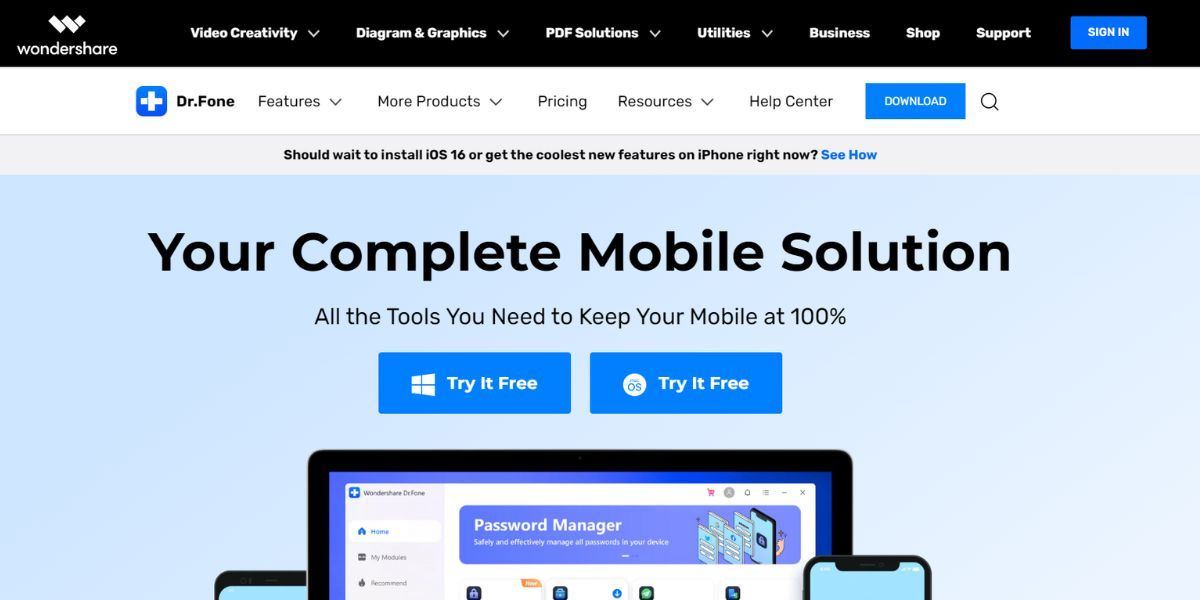
Jika dua penyelesaian sebelumnya gagal, pertimbangkan untuk menggunakan program pembaikan sistem berbayar atau freemium. Program ini berguna untuk menyelesaikan pelbagai isu iPhone, termasuk insiden terkenal di mana peranti iPhone 11 tersekat pada logo Apple.
Contoh program pemulihan sistem termasuk iMyFone Fixppo, Dr. Fone, TunesKit, Reiboot dan FonePaw.
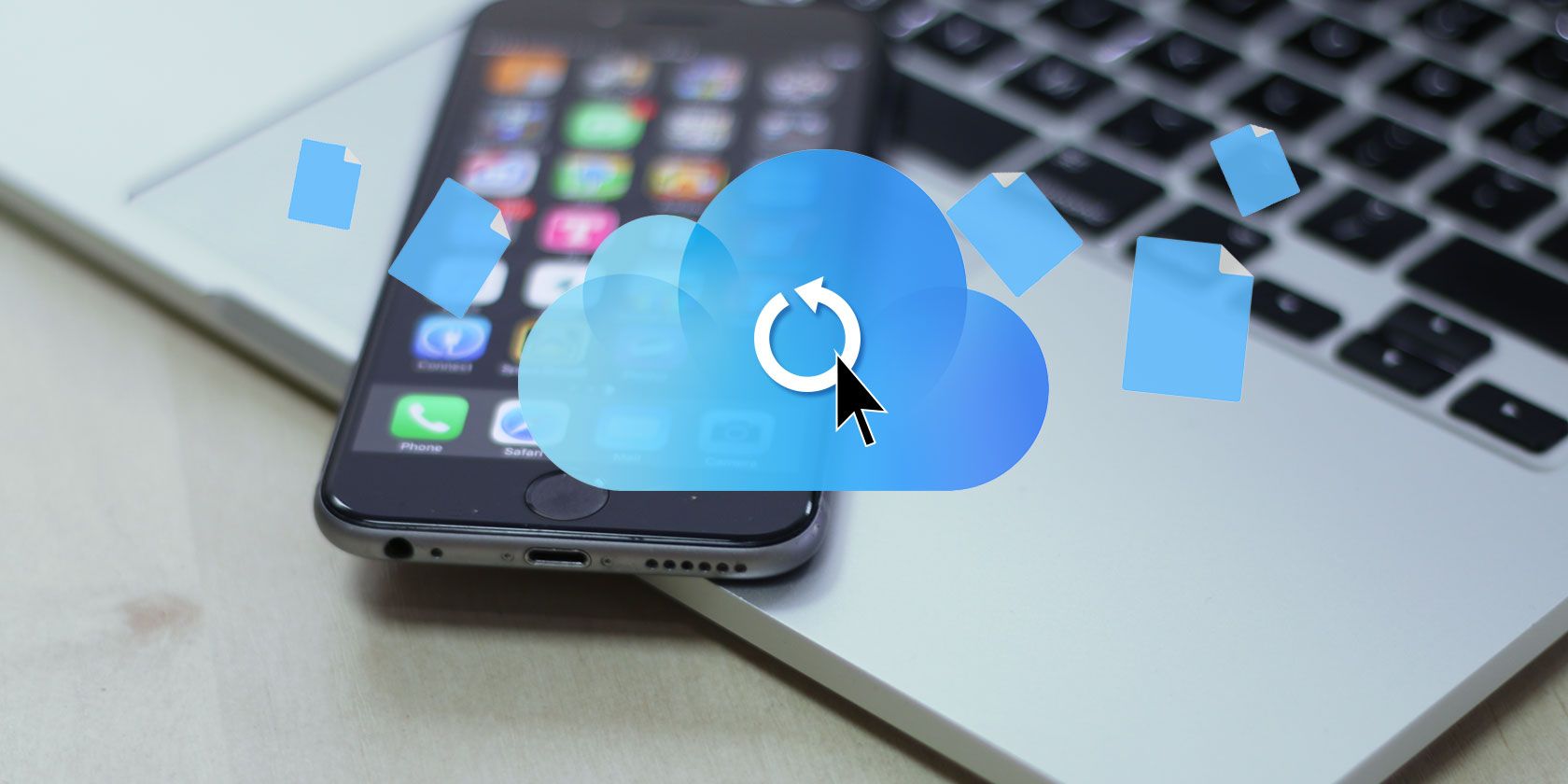
Salah satu penyelesaian apabila iPhone anda tidak dihidupkan adalah dengan melakukan pemulihan kilang. Pilihan ini akan memadamkan semua data pada telefon anda. Memulihkan data anda selepas itu akan menjadi lebih mudah jika anda menyandarkan data iPhone anda ke komputer atau iCloud anda.
Jika anda tidak mempunyai sandaran, anda akan kehilangan semua data anda apabila anda melengkapkan langkah ini.
Untuk melengkapkan pemulihan kilang, masukkan Mod Pemulihan seperti yang diterangkan dalam bahagian sebelumnya. Tetapi sekarang, daripada memilih untuk mengemas kini iPhone anda, anda harus memilih pilihan Pulihkan pada komputer anda. Kami menasihati anda untuk melakukan ini hanya selepas anda mencuba penyelesaian lain atau jika ia adalah iPhone yang baru dibeli tanpa data disimpan di dalamnya.
Mod Kemas Kini Perisian Tegar Peranti (mod DFU) ialah pilihan pemulihan untuk iPhone anda yang menimpa sebarang perisian dan perisian tegar yang tidak lengkap dengan kod baharu. Walaupun ia tidak disyorkan untuk peranti yang rosak secara fizikal, anda boleh mencuba kaedah ini jika iPhone anda tidak termasuk dalam kategori tersebut.
Untuk menggunakan penyelesaian ini apabila iPhone anda tersekat pada logo Apple, terdapat tiga langkah utama. Mula-mula, gunakan kabel USB yang diperakui MFi untuk menyambungkan iPhone anda ke komputer. Kedua, lakukan langkah di bawah berdasarkan model iPhone anda.
Ikuti langkah ini:
Tekan butang Naik Kelantangan dan lepaskannya dengan cepat, kemudian lakukan perkara yang sama dengan butang Kurangkan Kelantangan. Tekan dan tahan butang Sisi. Kemudian, apabila anda mendapat skrin hitam, tekan dan tahan butang Kurangkan Kelantangan. Teruskan menahan butang ini selama kira-kira lima saat. Kemudian, lepaskan butang Sisi sambil masih menahan butang Kurangkan Kelantangan. Ikut gesaan yang dipaparkan pada komputer anda.Ikuti langkah ini:
Tekan dan tahan butang Sisi bersama-sama dengan butang Kurangkan Kelantangan. Teruskan menahan kedua-dua butang ini selama lapan saat sebelum melepaskan butang Sisi. Teruskan menahan butang Kelantangan Turun sehingga komputer anda mengenali telefon pintar anda.Ikuti langkah ini:
Tekan dan tahan butang Tidur/Bangun bersama-sama dengan butang Laman Utama. Pegang butang ini selama kira-kira lapan saat, kemudian lepaskan butang Tidur/Bangun tetapi terus tahan butang Utama. Terus tahan butang Laman Utama sehingga komputer anda mengenali iPhone anda.Akhir sekali, pastikan skrin kekal hitam selepas mencapai langkah terakhir untuk setiap model iPhone. Jika ya, ia kini dalam mod DFU, dan anda perlu mengikut gesaan pada komputer anda.
Walau bagaimanapun, jika anda melihat skrin iPhone atau ikon iTunes, ia sebaliknya berada dalam Mod Pemulihan. Sambung semula iPhone anda ke komputer anda dan ulangi arahan di atas. Kali ini pastikan anda mendapat masa yang betul.

Jika anda telah kehabisan semua pilihan di atas, maka sudah tiba masanya untuk membaiki iPhone anda secara profesional. Jika iPhone anda masih dalam jaminan, Apple harus menanggung pembaikan secara percuma, dengan syarat ia tidak rosak dengan cara lain, seperti kerosakan cecair.
Faire réparer votre téléphone peut révéler des problèmes matériels cachés. Par exemple, la carte mère de votre iPhone peut être endommagée et nécessiter un remplacement, c'est pourquoi elle reste bloquée sur le logo Apple.
Alors n'hésitez pas à prendre rendez-vous en Apple Store dans un Genius Bar si vous en avez un à proximité.
Lorsque votre iPhone est bloqué sur le logo Apple, la chose la plus importante à faire est de découvrir ce qui a pu le causer. Ensuite, vous pouvez essayer les solutions répertoriées ci-dessus pour vous aider à résoudre le problème. Lorsque tout le reste échoue, laissez aux techniciens professionnels le soin de réparer votre iPhone.
Atas ialah kandungan terperinci 7 Cara untuk Membetulkan iPhone Terperangkap pada Logo Apple. Untuk maklumat lanjut, sila ikut artikel berkaitan lain di laman web China PHP!




